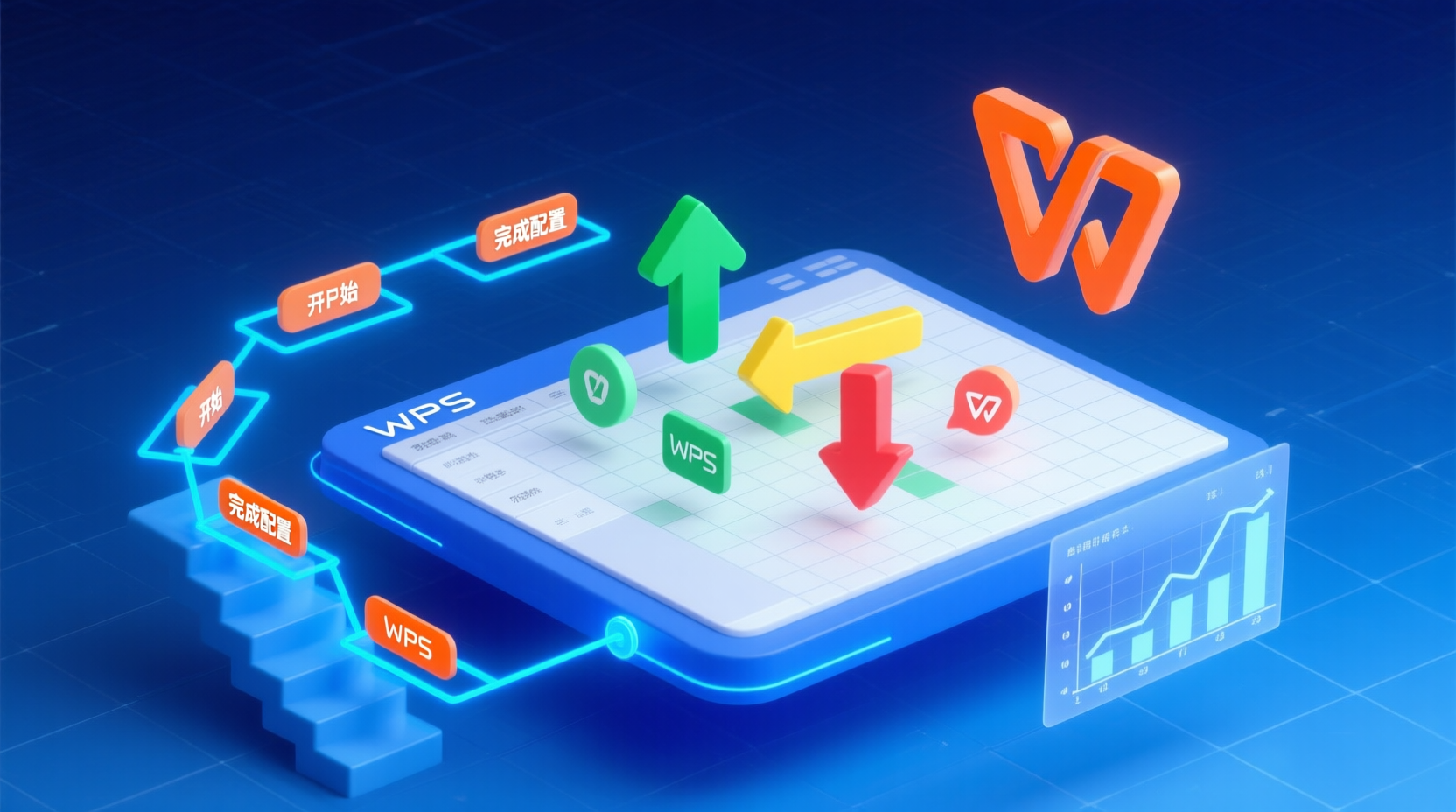WPS怎么新建空白文档?
当你第一次安装WPS,面对琳琅满目的功能界面却找不到起点;当灵感突现急需记录,却被复杂的菜单选项绊住手脚——新建空白文档这个看似简单的操作,对新手而言可能暗藏困惑。别让第一步阻碍你的创作!本文将手把手带你掌握WPS中多种新建空白文档的方法,无论电脑、手机还是云端,3秒即可开启创作之旅。

一、问题解析:WPS新建空白文档的“隐形门槛”在哪里?
看似“点击即得”的操作,实际使用中常遇这些痛点:
入口迷失症
界面功能过多淹没核心入口
不同设备(电脑/手机/网页)操作路径差异大
文档类型混淆
分不清文字/表格/演示文稿的创建入口
误触模板库导致被迫选择设计稿
效率短板
每次需多次点击才能新建
紧急记录时操作不够快捷
云同步困惑
本地新建与云文档创建的差异不明
担心文件保存位置错误
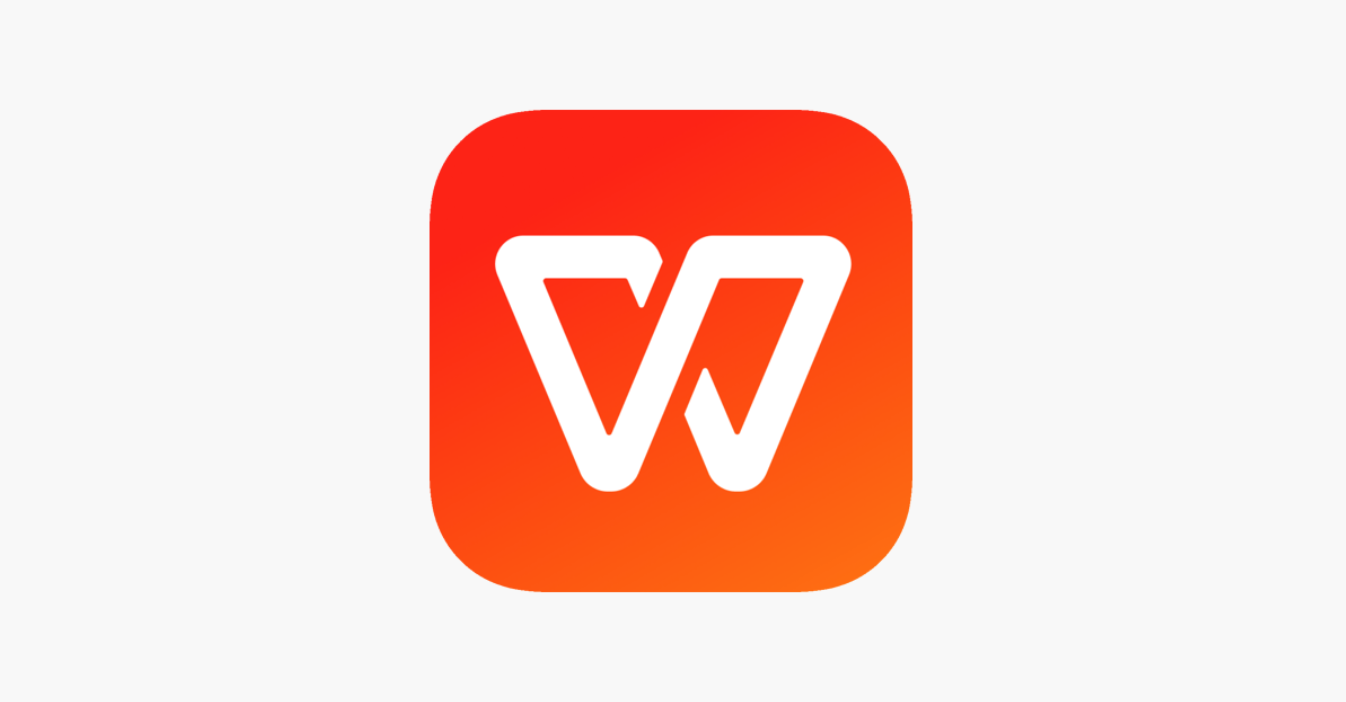
二、解决方案:四维创建法满足全场景需求
▶ 极速创建法(0.5秒直达)
适用场景:紧急记录灵感/临时计算
核心操作:
电脑端:桌面右键 → 【新建】→ 选择WPS文档类型
手机端:桌面长按 → 【新建文件】→ 选择空白格式
▶ 软件内创建(标准路径)
适用场景:常规文档处理
核心操作:
打开WPS → 首页点击【新建】按钮 → 选择空白文档类型
▶ 快捷键创建(效率首选)
适用场景:高频次新建文档
核心操作:
文字:Ctrl + N
表格:Ctrl + Alt + N
演示:Ctrl + Shift + N
▶ 云端创建(多端同步)
适用场景:跨设备协作/自动保存
核心操作:
登录WPS官网 → 进入【云文档】→ 点击【新建】→ 选择空白类型
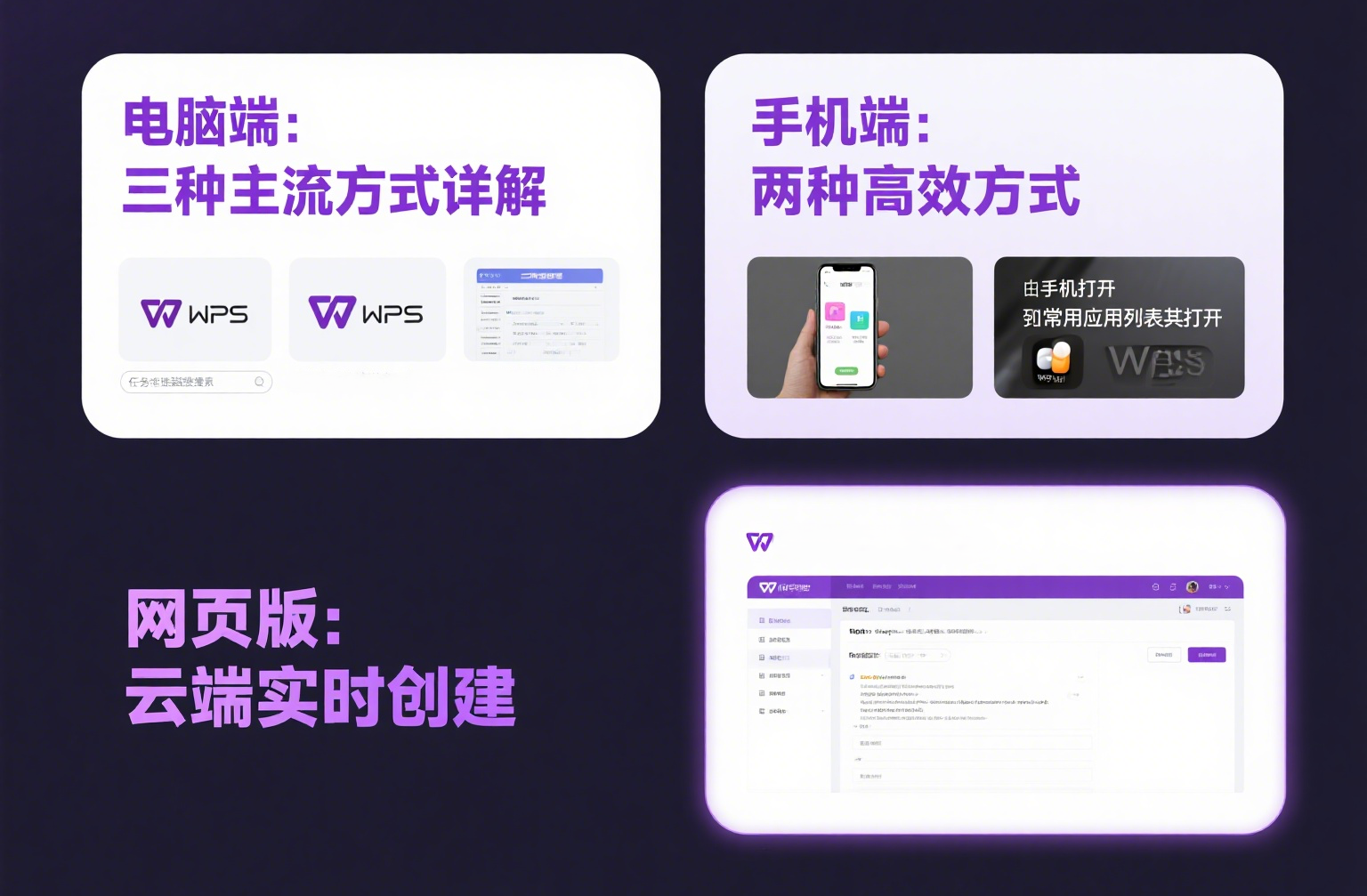
三、图文操作指南:全平台详细教学
▎ 电脑端:三种主流方式详解
桌面右键创建(最快)
在电脑桌面空白处点击鼠标右键
选择【新建】→ 【WPS文字文档】/【WPS表格】/【WPS演示】
自动生成空白文件,双击即可编辑
软件首页创建(最直观)
打开WPS软件 → 点击左侧导航栏【首页】
在“新建”区域点击所需图标:
蓝色“W”图标:新建空白文字文档
绿色“X”图标:新建空白表格
橙色“P”图标:新建空白演示文稿
菜单栏创建(传统路径)
打开任意WPS文档 → 点击左上角【文件】
选择【新建】→ 【新建空白文档】/【新建空白工作表】/【新建空白演示】
▎ 手机端:两种高效方式
APP首页创建
打开WPS App → 点击底部【首页】
点击顶部“+”新建按钮 → 选择【新建文档】/【新建表格】/【新建PPT】
自动跳转至空白编辑界面
快速入口创建
手机桌面长按WPS图标 → 弹出快捷菜单
选择【新建文档】/【新建表格】/【新建PPT】
秒开空白文件(需系统支持快捷菜单)
▎ 网页版:云端实时创建
访问 WPS官网 (https://www.wps.cyou)
登录账号 → 点击右上角【云文档】
进入文件夹 → 点击【新建】→ 选择文档类型
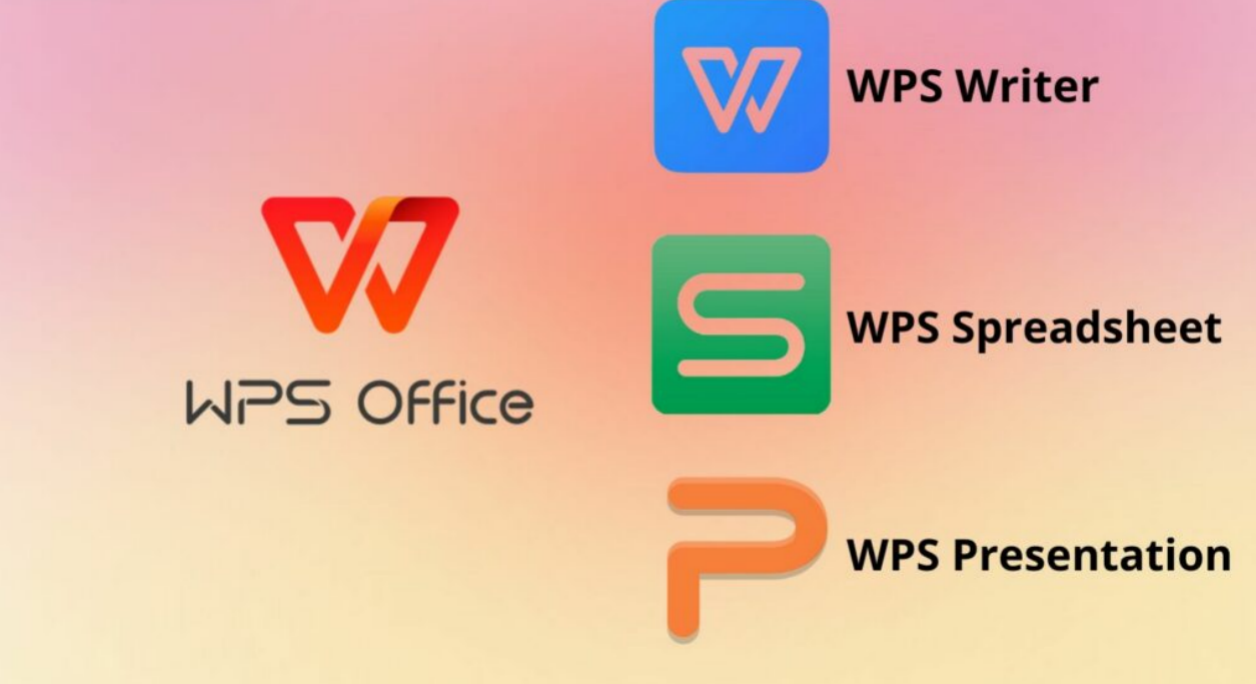
四、补充说明:进阶技巧与避坑指南
1. 文档类型选择黄金法则
文档类型 适用场景 文件扩展名
文字文档 报告/合同/文章等文字内容 .docx
表格 数据统计/财务报表/分析表 .xlsx
演示文稿 会议PPT/课件/产品展示 .pptx
注意:优先选择新版格式(.docx/.xlsx/.pptx),兼容性更好且体积更小
2. 新建文档后的关键设置
自动保存设置(防丢失):
点击【文件】→【备份与恢复】→开启【定时备份】(建议5分钟)
默认字体规范(提升效率):
新建文档后设置常用字体/字号 → 点击【设为默认】
云存储路径(多端同步):
保存时选择【WPS云文档】>【我的云文档】指定文件夹
3. 高频问题解决方案
误建模板文档?
关闭当前文档 → 新建时认准“空白”字样图标(带虚线框)
找不到桌面右键菜单?
重装WPS时勾选【添加右键菜单选项】(控制面板→卸载程序→修改安装)
手机新建后文件消失?
检查保存位置:点击文档名→【位置】→选择云文档或本地文件夹
4. 效率倍增技巧
自定义快速访问工具栏:
右键添加【新建】按钮至顶部工具栏,一键触达
固定常用文档类型:
电脑端:拖拽“文字/表格/PPT”图标到首页收藏栏
语音创建指令(手机专属):
对WPS App说:“新建表格”/“创建PPT”
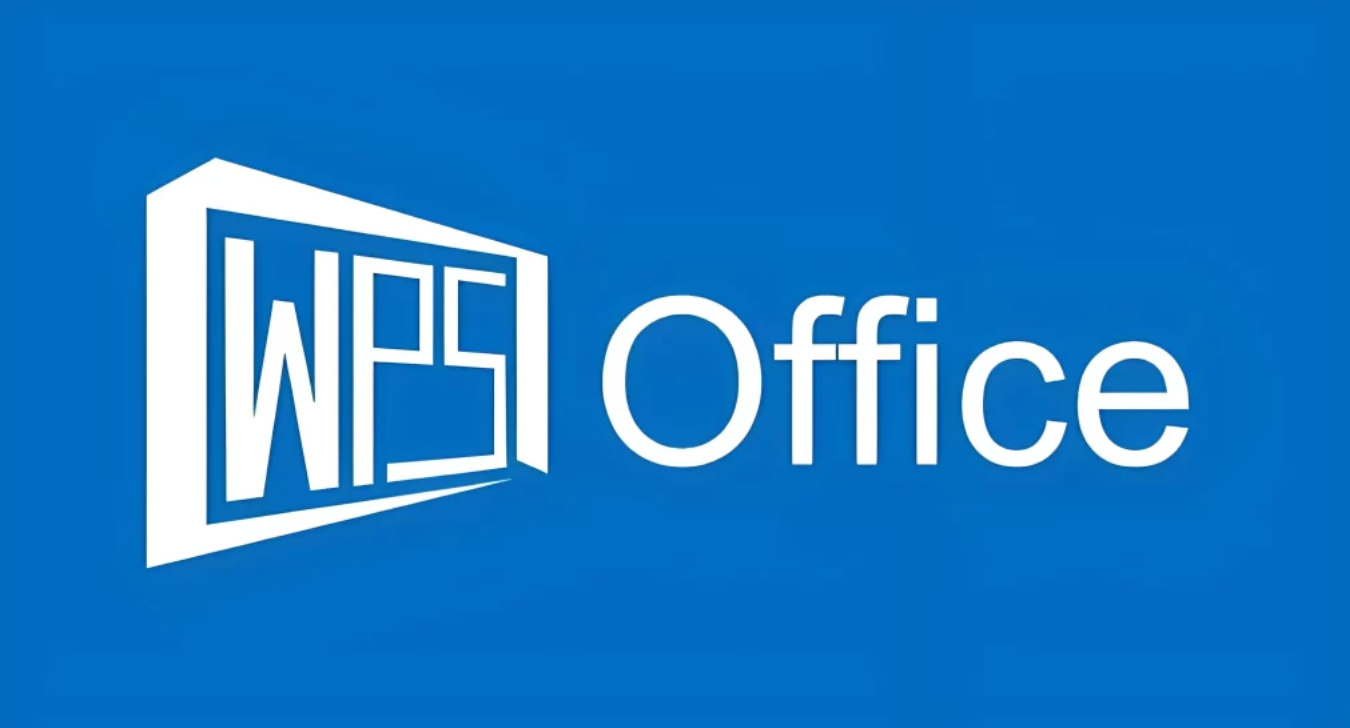
结语:从空白页到无限可能
掌握新建文档只是起点,WPS 的真正价值在于为你提供完整的创作生态。无论是通过桌面秒建、快捷键唤醒,还是云端实时同步,选择最适合你的方式,让创作不再被技术细节束缚。
立即行动:
电脑用户尝试 Ctrl+N 新建文字文档
手机用户长按桌面图标体验3秒创建
访问 WPS官网:https://www.wps.cyou获取最新版
登录 WPS云文档体验跨端同步创作
官网提供 《新手入门指南》 与 《效率技巧手册》 ,助你从空白页起步,向专业创作者进阶!